CloudKanBan 相关
CloudKanBan应用说明
01-Html 文件应用说明
02-免登录使用方法
03-部署与配置说明
04-集成 Kingdee 云之家应用
05-集成 OrDroidTV 使用
06-云看板SSO配置与说明
07-集成 OrBit Browser 使用
08-看板多语言配置说明
属性使用说明
01-全屏属性使用方法
02-联动功能使用说明
03-页面 "参数传值" 使用
04-"刷新" 按钮组件参数名称使用说明
05-弹窗事件参数配置
06-“立即刷新”属性说明
07-“普通表格”属性说明
组件应用技巧
01-扩展通用图使用方法
02-下拉组件实现过滤方法
03-轮播图使用方法
04-输入框组件实现过滤方法
05-级联组件实现过滤方法
06-时序图使用方法
07-日期类型使用方法
08-表格行跳转
09-日期选择组件实现过滤方法
-
+
首页
02-免登录使用方法
# 1.概述 CloudKanBan 软件,在实际项目使用过程中,因考虑减少一些不必要的操作,会有一些用户提出,是否可以无需用户密码登录,同时也能使用按用户进行数据过滤,实现看板数据展示的效果,以下步骤就可以帮助大家实现这一点。 # 2.实现步骤 1) 首次登录,打开网页浏览器,输入看板地址、用户、密码,完成第一次登录; 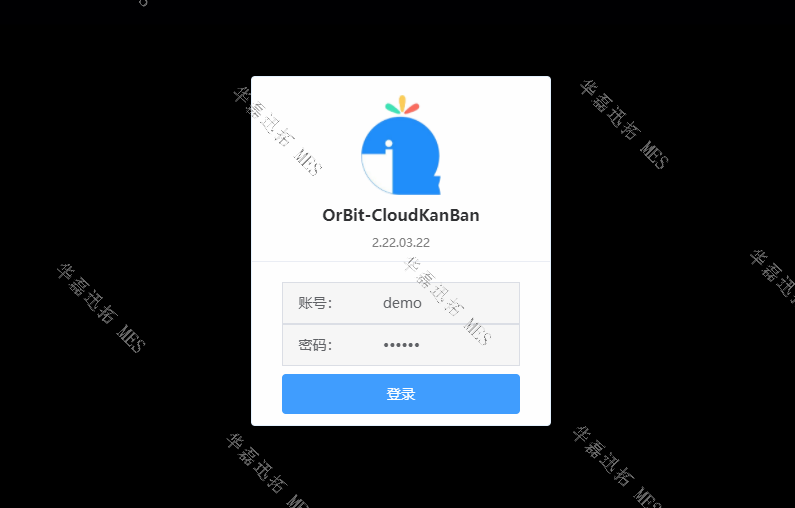 2) 登录软件后,选择对应的看板对象,点击 ”导出“ 按钮。 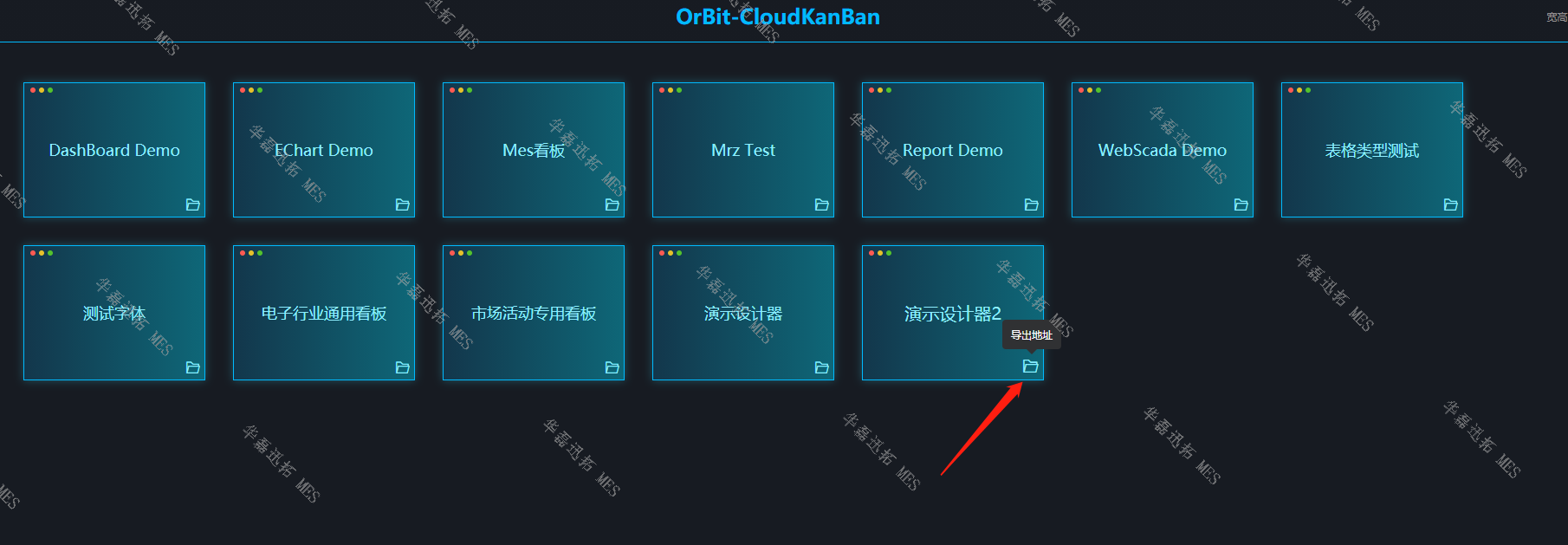 3)点击 “导出” 按钮后,浏览器会自动打开一个新页面,可以直接复制浏览器地址,或者点击下载,从Txt文本里面复制看板地址(默认导出的是供OrDroidTV使用的地址,若需要浏览器免登录需要二次更改)。 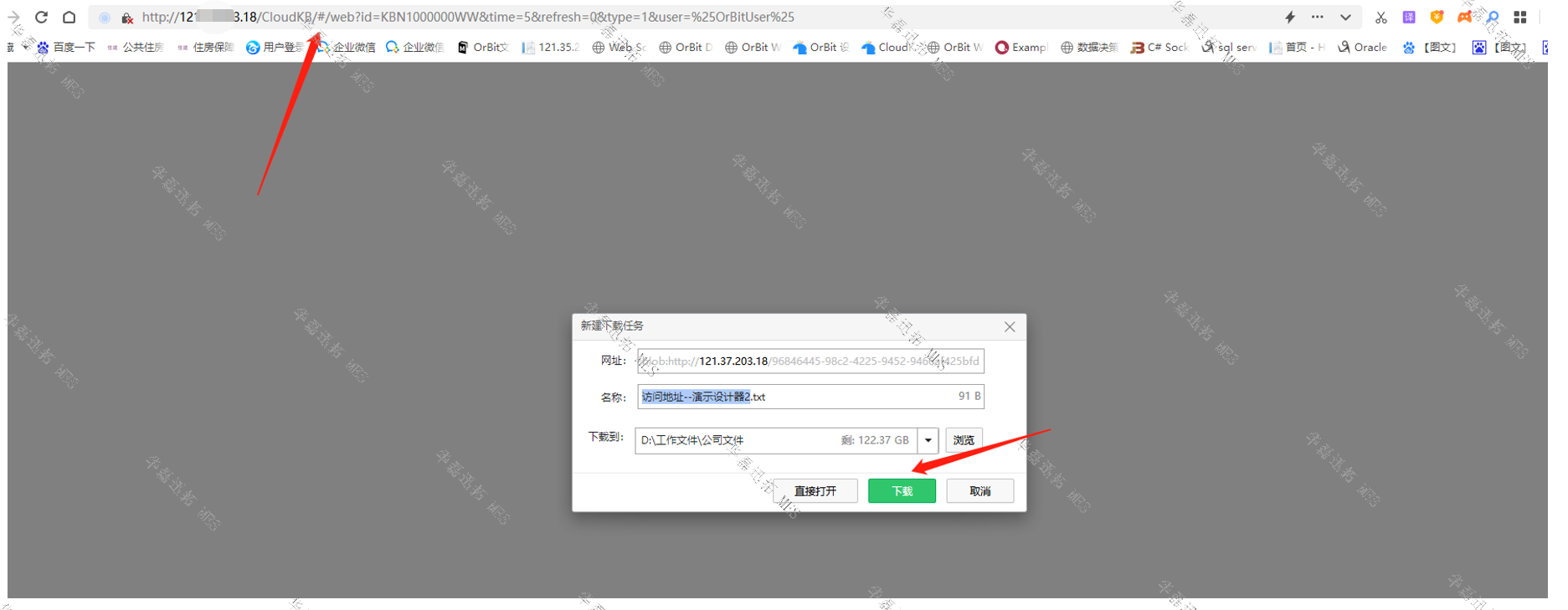 4) 按要求,修改完善 Url地址中的一些参数。 - id:为看板对象ID,自动生成; - time:数据刷新的间隔时间,单位:秒; - refresh:页面强制刷新间隔时间,单位:分钟; - type:默认为2,免登录模式; - user:看板登录用户; - pwd:看板登录密码; 如:http://127.0.0.1/cloudkanban/#/web?id=KBN1000000V2&time=30&refresh=240&type=2&user=xxx&pwd=123 5)把完善后的Url地址直接在大屏电视浏览器中打开即可。
KanBan
免登录
HI0168
2024年5月7日 11:05
分享
上一篇
下一篇
目录
微信扫一扫
复制链接
手机扫一扫进行分享
复制链接
下载Markdown文件